以下の状況を考慮してください。MobileTogether Server でエンドユーザーは認証済み (正確にログイン済み) で、そのサーバーからソリューションは実行されています。デザイナーと同様にユーザーデバイス上の他の MobileTogether Server からソリューションを開始します。1つの MobileTogether Server 上でユーザーは認証済みのため、ユーザーが2番目の MobileTogether Server にログインすることなく MobileTogether Server 上の2番目のソリューションを開始します。MobileTogether により認証情報を他の MobileTogether Server 上のソリューションにパスすることができます。
メモ: このトピックで説明されている認証はクライアント上で作動する Web クライアントにのみ適用することができます。
リモートのソリューションのために認証済みのユーザーをセットアップする方法
他の MobileTogether Server 上のソリューションにユーザー認証の移行をセットアップするステップ。
用語に関するメモ
•認証ホスト: 最初の MobileTogether Server では認証は既に実行されています。 •認証レシーバー: 2番目のソリューションがサーブされソリューションのための認証が自動化される2番目の MobileTogether Server。
|
1.認証レシーバーの MobileTogether Server 設定内で 認証タブの設定を入力し有効化します。設定: (I) 認証ホストのアドレス (ii) モバイルクライアントのための安全な HTTPS ポート 、 および (iii) この MobileTogether Server を識別する一意の文字列である オーディエンス 文字列。メモ: (I) 両方のサーバーが SSL 暗号化 (HTTPS 接続)を使用する必要があります。 (ii) (呼び出し元と呼び出し先の)両方の ソリューション が匿名のユーザーのために作動する必要があります。
2.呼び出しソリューション内で ソリューション実行アクション (下のスクリーンショットを参照) を適切なポイントでソリューションの実行中に定義します。
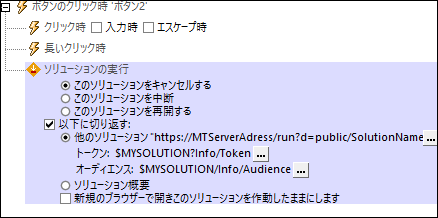
アクションに関連する設定:
•ソリューションのアドレス: 以下の書式のアドレスに対して評価されます: https://MTServerAddress/run?d=/public/SolutionName。
•トークン: 2番目のサーバーに安全にパスされているユーザー定義 XML ツリー。パスする全ての情報が含まれるようにこの XML ツリー を定義します。MobileTogether は整形式の XML ツリーの入力を必要とします。
•オーディエンス: この文字列は認証レシーバーのオーディエンス 設定に一致する必要があります (上記のポイント 1 を参照してください)。
3.オーディエンスが一致すると(実行ソリューションアクションの Token 設定を介して 前のポイントを参照) 認証レシーバーにパスされる XML ツリー は $MT_AuthenticationToken 変数内の2番目のソリューションにパスされます。変数を使用する Xpath 式を介してトークン内のノードにアクセスすることができます (例: $MT_AuthenticationToken/Root/User/@id)。オーディエンスが一致しない場合、無効な認証トークンと共にソリューションが開始されます。開発者がこのシチュエーションを処理するようにシチュエーションの処理を行うことができます。1つの方法としては適切なメッセージを表示し、ユーザーにソリューションの呼び出しを転送することです。